文章详情页
Win10新加的硬盘不显示怎么回事?加装硬盘不显示
浏览:2日期:2022-11-13 13:23:19
电脑硬盘是计算机最主要的存储设备,很多重要的数据文件都存储在里面。但是有用户跟小编反映自己加装新硬盘之后怎么也找不到在哪,没有显示出来,这是怎么回事?可能是系统没有识别出来导致的。
解决方法:
1、首先在桌面上右键”此电脑“,在弹出来的列表中找到”管理“并打开。
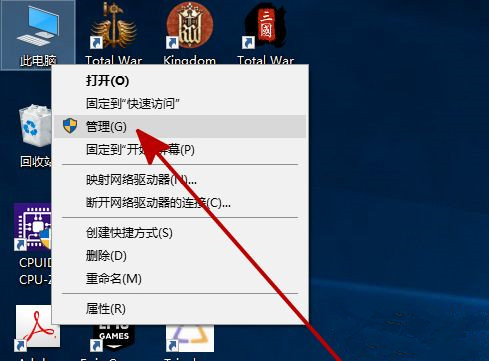
2、在”管理“中找到并打开”磁盘管理“。
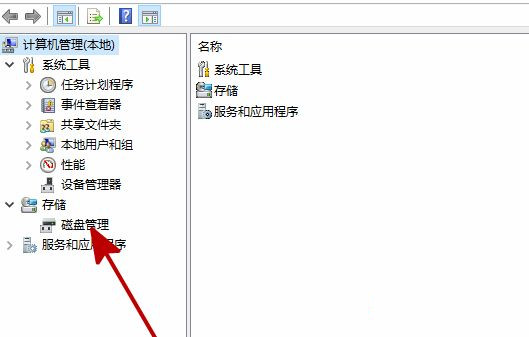
3、在”磁盘管理“中找到和你所安装硬盘名字相同但无法打开的同名硬盘,并右键此硬盘,在弹出来的列表中找到”更改驱动器号和路径“并打开。
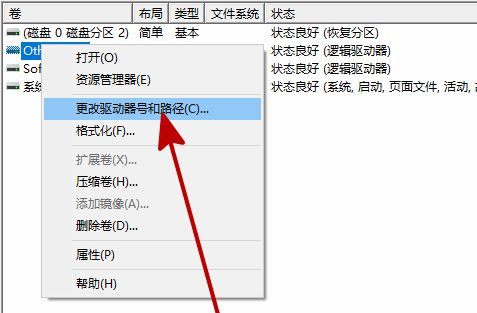
4、在弹出的对话框中点击”添加“。
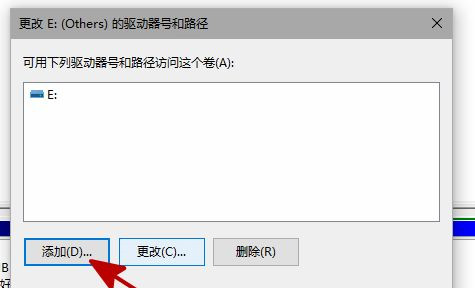
5、在新弹出的对话框中,点击”分配一下驱动器号”并确定。
6、重启资源管理器,即可看到新安装的硬盘已经恢复显示了。
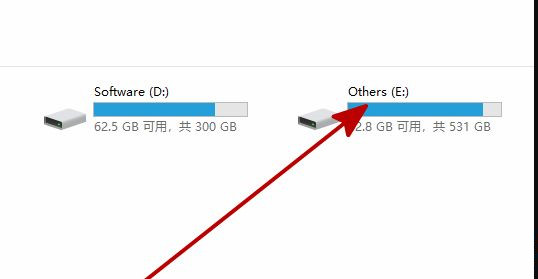
温馨提示:
遇到了新安装硬盘找不到的情况,需要先到BIOS确认硬盘是否被识别,如果识别了,那就应该是系统安装的问题,如果没有被识别,那就是硬盘问题,win10系统,只能识别uefi格式的硬盘。
相关文章:
1. Winxp系统电脑蓝屏代码0x0000008e怎么处理2. Win7如何禁用IE加载项?Win7禁用IE加载项教程3. Win10怎么设置PIN密码开机登录或取消PIN不使用?4. Win7提示账号已被停用应该怎么办?Win7提示账号已被停用的解决方法5. watch os2.0有哪些新功能 watch os2.0新功能详解6. FreeBSD系统下安装字体的步骤详解7. Win10显示此应用无法在你的电脑上运行?此应用无法在你的电脑上运行处理办法8. Win7旗舰版默认网关不可用怎么回事?9. Win10 2004系统显卡驱动报错怎么解决?10. Win10怎么恢复Win7开始菜单风格?
排行榜

 网公网安备
网公网安备